So starten Sie das iPad neu / erzwingen einen Neustart
Haben Sie eine Situation erlebt, als Ihr iPadSie antworten nicht auf einen Befehl? Oder Sie versuchen, eine App zu öffnen, die bei jedem Start der App abstürzt. Wenn ja, scheint der Versuch, das iPad neu zu starten, eine praktikable Methode zu sein, mit der das Problem behoben werden kann. Wenn auf Ihrem iPad Probleme auftreten, müssen Sie sich mit den Methoden zum Neustart des iPad vertraut machen.
Was ist ein iPad-Neustart und Neustart erzwingen?
Ein iPad-Neustart ist eine einfache Methode zum AusschaltenIhr iPad und schalten Sie es dann wieder ein. Es ist sehr einfach, das iPad neu zu starten, die Komplexität liegt in der Methode des erzwungenen Neustarts. Der einfache Neustart schaltet das Gerät nur aus und wieder ein, aber der erzwungene Neustart unterbricht die Stromversorgung des Geräts für einige Sekunden und verbindet sie dann beim Einschalten. Daher ist es wichtig, dass Sie lernen, wie Sie das iPad neu starten und einen erzwungenen Neustart durchführen.
Die häufigsten Gründe, Ihr iPad neu zu starten
Es gibt verschiedene Situationen, in denen ein Neustart erforderlich istwäre praktisch, um Fehler und Funktionsprobleme in den iOS-Geräten zu beheben. Unabhängig davon, ob Sie einen einfachen Neustart oder einen erzwungenen Neustart durchführen, besteht eine hohe Wahrscheinlichkeit, dass das iPad das Problem durch einen Neustart behebt. Obwohl der erzwungene Neustart effektiver ist als der einfache Neustart, sind die Situationen, in denen Sie die Methoden ausprobieren können, sehr ähnlich.
Die Situationen, die mit einem Neustart behoben werden können, sind nachfolgend aufgeführt:
- Bildschirm reagiert nicht / eingefroren
- iPhone / iPad leidet unter dem weißen Bildschirm des Todes
- Schwarzer Bildschirm
- iTunes erkennt das Gerät nicht.
- App stürzt ab
- WLAN-Problem
- Probleme mit der Netzwerkverbindung
- Bluetooth-Verbindungsproblem
- Beim Update-Bildschirm stecken
- Wird nicht über iTunes wiederhergestellt
- Probleme beim Jailbreak
Es können noch weitere Probleme behoben werdenBei einem Neustart wie einem Gerät, das sich im Wiederherstellungsmodus befindet oder nicht zwischen Apps wechseln kann usw.
- IPad neu starten
- So erzwingen Sie einen Neustart des iPad
- So starten Sie das iPad neu, wenn es eingefroren ist / abstürzt
IPad neu starten
Versuchen Sie zunächst, das iPad normal neu zu starten. Dies ist der erste Versuch, das Gerät zu reparieren. Schalten Sie das Gerät einfach aus und wieder ein, um zu überprüfen, ob es funktioniert. Wenn Sie dies nicht tun, fahren Sie mit der nächsten Methode fort.
Schritt 1; Halten Sie die Ein- / Aus-Taste gedrückt, bis der Schieberegler auf dem Bildschirm angezeigt wird.
Schritt 2: Streichen Sie dann mit dem Schieberegler, um das iPad auszuschalten.
Schritt 3: Schalten Sie es dann einfach wieder ein, indem Sie die Ein / Aus-Taste gedrückt halten.

Dies ist die herkömmliche Methode zum Neustarten einesiPad, wenn dies funktioniert, funktioniert das Gerät ordnungsgemäß. Andernfalls müssen Sie einen Neustart des Geräts erzwingen, indem Sie bestimmte Tastenkombinationen drücken.
So erzwingen Sie einen Neustart des iPad
Wenn Sie nicht in der Lage sind, iPad neu zu starten, ist ein normalerSo ist Ihre nächste Option, einen Neustart des iPad zu erzwingen. Es ist durchaus möglich, dass ein erzwungener Neustart das Problem behebt. Hier erfahren Sie, wie Sie das iPad hart neu starten.
Sie müssen die Ein- / Aus-Taste und die Home-Taste gleichzeitig gedrückt halten.
Lassen Sie sie los, wenn Sie das Apple-Logo sehen.

Halten Sie die Tasten nicht zu lange gedrückt, da Sie sonst in den Wiederherstellungsmodus wechseln. In der Regel werden durch einen erzwungenen Neustart einige kleinere Probleme mit dem Gerät behoben.
So starten Sie das iPad neu, wenn es eingefroren ist / abstürzt
Wenn das iPad eingefroren oder deaktiviert ist und Sie es sindWenn Sie das Gerät nicht neu starten können, können Sie es mit der offiziellen iTunes-App wiederherstellen, um es zu reparieren. Das Wiederherstellen des Geräts mit iTunes bringt jedoch eine Reihe von Problemen mit sich. Das Verheerendste ist, dass Sie alle Daten auf dem Gerät verlieren. Sie können ein Backup des Geräts erstellen, um es zu einem späteren Zeitpunkt wiederherzustellen. Stattdessen können Sie auch Tenorshare ReiBoot verwenden, um das iOS zu reparieren und das iPad neu zu starten. Es hilft auch, viele andere Probleme zu beheben, wie das iPad lässt sich nicht einschalten, das iPad ist deaktiviert, das Apple-Logo, das iPad schaltet sich ab und vieles mehr.
Schritt 1: Laden Sie das Tenorshare ReiBoot-Tool herunter und führen Sie es auf Ihrem Computer aus. Sobald Sie die Software installiert haben, verbinden Sie Ihr Gerät mit einem USB-Kabel mit dem Computer. Klicken Sie auf die Alternative "Repair Operating System".

Schritt 2: Wenn Ihr iPad kein Problem aufweist, wird der folgende Bildschirm angezeigt. Trotzdem können Sie "Start Repair" auswählen, um die Leistung Ihres iOS zu verbessern.

Schritt 3: Holen Sie sich das Firmware-Paket online. Das Tool zeigt das zugehörige Firmware-Paket für Ihr Gerät an. Es wird das neueste Firmware-Paket für das aktuelle iOS angezeigt, auf dem Ihr Gerät ausgeführt wird.

Starten Sie das Verfahren zur Behebung des Problems, dasIhr Gerät ist zugewandt. Sobald das Paket vollständig heruntergeladen wurde, wählen Sie "Reparatur starten", um die Wiederherstellung Ihres Geräts zu starten. Der Vorgang kann kaum 10 Minuten dauern.
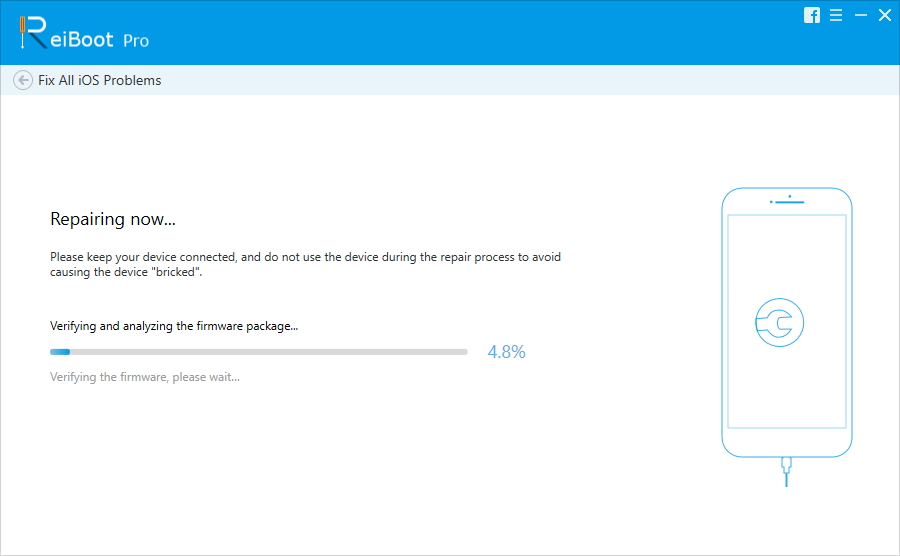
Wenn Sie Probleme hatten, Ihr iPad neu zu startenDann sollten Sie es nicht mehr tun. Zahlreiche Möglichkeiten, das Gerät neu zu starten, wurden oben in diesem Artikel beschrieben. Beginnen Sie mit dem normalen Neustart des Geräts. Wenn dies nicht funktioniert, müssen Sie einen Neustart erzwingen Beim iOS ist ein Fehler aufgetreten. Sie müssen lediglich ein iPad mit iTunes auf die Werkseinstellungen zurücksetzen, um den Fehler zu beheben. Es werden jedoch auch alle Daten gelöscht.









